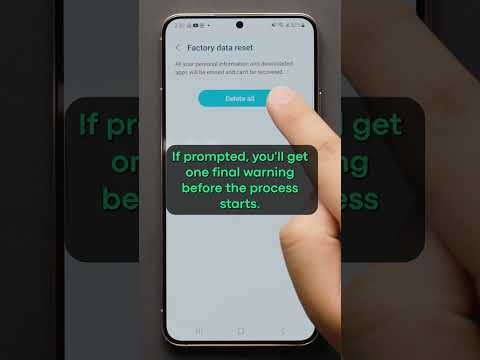Acest wikiHow vă învață cum să întrerupeți sau să anulați descărcarea unui fișier în Centrul de notificări Android sau să anulați o descărcare a aplicației din Magazin Play.
Pași
Metoda 1 din 2: oprirea descărcării unui fișier

Pasul 1. Deschideți browserul de internet mobil
Puteți utiliza orice browser mobil disponibil pe Android, cum ar fi Chrome, Firefox sau Opera.

Pasul 2. Găsiți fișierul pe care doriți să îl descărcați pe Android
Ar putea fi un document, un link sau orice tip de fișier.

Pasul 3. Porniți descărcarea fișierului
Atingeți butonul de descărcare de pe o pagină web sau țineți apăsat un link și selectați Link de descărcare din meniul pop-up. Veți vedea o pictogramă de descărcare în bara de stare din colțul din stânga sus al ecranului.

Pasul 4. Glisați în jos din partea de sus a ecranului
Aceasta vă va deschide Centrul de notificări într-un panou derulant. Descărcarea fișierului dvs. va apărea în partea de sus a notificărilor.

Pasul 5. Atingeți butonul Pauză
Acest buton este situat sub numele fișierului pe care îl descărcați. Va întrerupe descărcarea până când veți decide să reluați.
Puteți relua descărcarea oricând apăsând Relua.

Pasul 6. Atingeți butonul Anulare
Acest buton este situat lângă Pauză sub numele fișierului pe care îl descărcați. Se va opri și va anula descărcarea fișierului. Caseta de descărcare va dispărea din Centrul de notificări.
Metoda 2 din 2: oprirea descărcării aplicației

Pasul 1. Deschideți Magazinul Play pe Android
Pictograma Magazin Play arată ca o pictogramă colorată cu vârful săgeții din meniul Aplicații.

Pasul 2. Găsiți și atingeți aplicația pe care doriți să o descărcați
Puteți răsfoi categoriile de meniu sau puteți utiliza bara de căutare din partea de sus pentru a găsi rapid o aplicație. Atingând va deschide pagina aplicației.

Pasul 3. Atingeți butonul verde INSTALL
Acest buton este situat sub numele aplicației în colțul din dreapta sus al paginii aplicației. Va începe să descarce această aplicație pe Android.

Pasul 4. Atingeți pictograma „X”
Butonul INSTALĂ va fi înlocuit cu o pictogramă „X” când începeți să descărcați o aplicație. Atingeți această pictogramă pentru a opri și a anula descărcarea aplicației.